Chipning fikri: Google har bir uyda WLAN qamrovini maksimal darajada oshirishning oddiy echimini va'da qiladi. Google WiFi yordamida Internet giganti haqiqatan ham yaxshilanishga muvaffaq bo'ldi Uskuna... Tizimni o'rnatish juda oson va hatto kvartiraning eng chekka burchaklarida ham yuqori ish faoliyatini ta'minlaydi.
Siz Google WiFi tizimini bitta, ikkita yoki uchta "birlik" bilan olishingiz mumkin - ularning soni sizning uyingizning hajmiga bog'liq. Biz sinovdan o'tkazgan to'plamga kelsak, biz Google WiFi -ning ikkita "birligi" haqida gapiramiz, ular birgalikda 100 kvadrat metrgacha bo'lgan kvartirani WLAN signalining to'liq qamrovini ta'minlashi kerak.
Yilni va kuchli
Oq plastik kiyimda, Google WiFi to'rt yadroli protsessor va 512 MB hajmda ishlaydi tasodifiy kirish xotirasi etarlicha katta kuchga ega. Shu bilan birga, Google WiFi-ga to'rtta antenna o'rnatilgan- ikkitasi 2,4 va 5 gigagertsli diapazon uchun. Ishlab chiqaruvchiga ko'ra, tizim bir vaqtning o'zida ikkita diapazonda ishlashga qodir va shu tariqa 1200 Mbit / s gacha ma'lumotlarni uzatishning maksimal tezligiga erishadi.
Beamforming texnologiyasi yordamida transmitter quvvatini yanada oshirish mumkin. Bundan tashqari, LAN yoki WAN ulanishlari uchun ikkita Gigabit portidan foydalanish mumkin. Google WiFi shifrlash usuli sifatida WPA2-PSK-dan foydalanadi, bu zamonaviy standart.
Google WiFi: kvartiraning kattaligiga qarab kengayadi
Hammasi ilova orqali
Google -dan WLAN tizimining konfiguratsiyasi faqat smartfon yoki planshetga o'rnatilgan dastur (Google WiFi) orqali amalga oshiriladi. Shu bilan birga, foydalanuvchi konfiguratsiyasining barcha harakatlariga chindan ham yaxshi yordamchi hamroh bo'ladi. Hatto uning ko'rsatmalarisiz ham, siz avval Google WiFi "birliklaridan" birini elektr rozetkasiga va Internetga ulanishingizni (mavjud modem yo'riqnoma yoki modem) ulashingiz kerak - bu o'rnatilgan Google WiFi modem orqali bo'lmaydi.
Keyin yordamchi bilan jihozlangan smartfoningizda sozlash dasturini ishga tushirishingiz kerak. Ilova sizning Google WiFi -ni "asosiy birlik" ni Bluetooth orqali topadi. Keyin kameradan foydalanib, Google WiFi -ning orqa tomonida joylashgan QR kodini skanerlang, shunda WLAN aloqasi o'rnatilishi kerak.
Endi siz tarmoqqa nom berasiz, keyin unga ulanish uchun parol o'rnatasiz - va siz tugatdingiz! Ikkinchi "birlik" ni qo'shish - uni rozetkaga ulash, smartfonni Bluetooth bilan bir muddat yoqib qo'yish, QR kodini skanerlash - va siz ham tugatdingiz!
 Ko'p narsa, kamroq narsa: haqiqatan ham katta miqdor ma'lumot, Google WiFi ilovasi baham ko'rmaydi
Ko'p narsa, kamroq narsa: haqiqatan ham katta miqdor ma'lumot, Google WiFi ilovasi baham ko'rmaydi Siz ko'p ish qila olmaysiz
Haqiqatan ham katta raqam dastur sozlash uchun variantlarni taklif qilmaydi. Siz ma'lum bir foydalanuvchi so'rovlarini birinchi o'ringa qo'yishingiz, mehmonlar tarmog'ini yaratishingiz, yangi Google WiFi qurilmalarini qo'shishingiz, Internetga ulanish tezligini tekshirishingiz va yana bir nechta xususiyatlardan foydalanishingiz mumkin.
Bundan tashqari, "heterojen" natijalarni ko'rsatadigan ulanish testlari: agar Internetga ulanish tezligining sof tekshiruvi (asosiy "birlik" ning LAN porti bilan o'lchanadigan) natijani "haqiqiy" raqamlarda bersa, u holda aloqa sifati. Tizimning alohida "birliklari" orasidagi ariza faqat maktab belgilari bilan baholanadi ...
Hammasi aniq, intuitiv tarzda va shunga mos ravishda grafik dizaynda ko'rsatiladi. Ammo bularning barchasi tarmoq sozlamalari bilan professional darajada shug'ullanadigan foydalanuvchilar uchun emas! Xususan, WLAN kanallarini qo'lda o'rnatish yoki tarmoqdagi boshqa sozlamalarni o'zgartirish qobiliyatini izlash befoyda bo'ladi.
Hamma joyda eng yaxshi WLAN!
Kundalik foydalanishda, sizning qurilmangiz Google Wi-Fi "birligini" boshqasiga "almashtirganda", siz haqiqatan ham sezmaysiz-bu ma'noda tarmoq butunlay bir hil. Shunday qilib, bizning sinov kvartiramizda biz ilgari u yoki bu burchakda uchrashgan bitta "to'siqni" topa olmadik - bu tizim sizni ko'zga ko'rinmas va doimiy ravishda kerakli joyga bog'lab turadi. bu lahza vaqt Google qurilmasi Wifi.
Endi signal darajasi hamma joyda juda yaxshi, bu nafaqat sub'ektiv his -tuyg'ular, balki o'lchov natijalari bilan ham qayd etilgan. google ilovalari Wifi. Ehtimol, bu erda kanallarni avtomatik tanlash juda yaxshi ishlaydi.
Muqobil: Ko'proq quvvat - Netgear ORBI AC3000 (RBK50-100PES)
Netgear ham taxminan 27000 rublni tashkil etadigan WLAN tizimi bilan sizning kvartirangiz yoki uyingizning barcha burchaklarida eng yaxshi WLAN qamrovini va'da qiladi. Amaliy test natijalariga asoslanib, biz uning haqiqatan ham yaxshi ishlashini tasdiqlashimiz mumkin. Shu bilan birga, Orbi tizimini o'rnatish ham juda oddiy.
Wi-Fi kanalini tanlash haqida bir qancha maqolalar va batafsil qo'llanmalar yozilgan. Xulosa har doim bir xil bo'ladi - kanal qanchalik erkin bo'lsa, signal shunchalik barqaror, kuchliroq va barqaror bo'ladi. Windows 10 uchun, radio kanallarni tez kuzatish uchun eng mashhur yordamchi dastur - WiFi Analyzer -ning oldindan ko'rish versiyasi nihoyat chiqarildi. Erkin diapazonni topish nok otish kabi oson
Windows versiyasi sizda bortda allaqachon Windows 10 bor deb taxmin qiladi, shuning uchun uni yangilashingiz kerak. Ishlayotgan telefonlar uchun Windows Phone yordamchi dastur xuddi shu sababga ko'ra ishlamaydi - sizga "o'nlab" kerak, lekin u hali chiqmaganligi uchun uni faqat shaxsiy kompyuterlarga o'rnatishingiz mumkin.
Tashqi omillar signalga katta ta'sir ko'rsatadi. Devorlar, elektr jihozlari, boshqa Wi-Fi tarmoqlari. Hatto ichki eshikingizning materiali ham tarmoqli kengligida katta rol o'ynashi mumkin. Ularning batafsil tavsif http://optim-yug.ru/ saytida topishingiz mumkin. U erda siz narxni so'rashingiz va o'zingiz uchun yaxshi ichki eshik tanlashingiz mumkin.
Windows 10 uchun WiFi analizatorini yuklab oling
https://www.microsoft.com/ru-ru/store/apps/wifi-analyzer-preview/9nblggh33n0nQanday ishlatish?
Dasturni ishga tushirganingizda, oyna ochiladi:

1 - qabul qiluvchining sezgirligi. Mening adapterim uchun bu 46 dBm (desibel-milliwatt). Bu jihatdan sezuvchanlik-bu Wi-Fi ishlaydigan minimal signal darajasi. Kirish nuqtasiga (yo'riqnoma) qanchalik yaqin bo'lsangiz, sezuvchanlik shunchalik past bo'ladi. Keyinchalik - signalni to'g'ri qayta ishlash uchun qabul qiluvchiga "haydash" kerak bo'ladi. -85 dBm dan katta qiymat normal ishlashi uchun qoniqarsiz hisoblanadi.
Agar piktogramma yonib tursa:

2 - signal sifati
3 - tarmoqning asosiy parametrlari. Bu erda biz ulangan tarmoqning nomi (SSID), chastotasi va joriy kanalini ko'ramiz.
4 — BSSID- MAC manzilimiz simsiz tarmoq.
Alohida BSSID haqida - bu nima?
Asosiy xizmatlar identifikatori (BSSID) - simsiz tarmoqimizning yagona raqami (mac-manzil). Agar yo'riqnoma MBSSID texnologiyasini qo'llab -quvvatlasa, siz bitta yo'riqnoma uchun bir nechta kirish nuqtalarini sozlashingiz mumkin. Bular. bitta Wi-Fi tarmog'ida bir nechta tarmoq. Bitta SSIDda to'rttagacha BSSID bo'lishi mumkin, ularning har biri o'z mak-manziliga ega bo'ladi. Siz buni ichkarida ko'rishingiz mumkin buyruq qatori jamoa netsh wlan ko'rsatish tarmoqlari rejimi = bssid ... Bu shunday ko'rinadi:

Bu nima uchun? Har xil xavfsizlik siyosatlari uchun (mehmonlar tarmog'i / xodimlar tarmog'i), har xil yo'naltirish siyosatlari (statik IP, DHCP) va boshqalar. Ha, siz ikkinchi kirish nuqtasini sotib olishingiz va u erda hamma narsani sozlashingiz mumkin, lekin bu qo'shimcha moliyaviy xarajatlar + tarmoqdagi qo'shimcha qurilma.
To'g'ri kanalni qanday tanlash mumkin?
Dasturning yuqori qismidagi "Tahlil qilish" yorlig'iga o'ting va quyidagi rasmni ko'ring.

Har bir kamon kimgadir tegishli Wi-Fi tarmog'i mos ravishda, chap tomonda sensorning sezuvchanligi (signal darajasi), pastda - kanallar. Shunday qilib, siz qaysi kanallardan eng ko'p kirish nuqtalari "o'tayotganini" kuzatishingiz mumkin. Tushunarli bo'lishi uchun SSID displeyini yoqishga harakat qiling. Bu rasmni yanada aniqroq qiladi:
![]()
E'tibor bering, dasturning o'zi noutbuk / kompyuter uchun qaysi kanal eng foydali ekanligini tavsiya qiladi:

Shunday qilib, biz eng "shovqinli" eshittirishni, qabul qilgichning sezgirligini ko'rib chiqdik va bizning qurilmamiz uchun eng erkin radiokanal 12 ekanligini bilib oldik.
Yana nima qila olasiz?
Agar yo'riqnoma va noutbuk o'rtasidagi signal hali ham kerakli narsani qoldirsa va ular orasidagi masofa juda kichik (1-3 metr) bo'lsa, qo'shni qurilmalarning shovqinini bartaraf qilish uchun yo'riqchini devorlardan olib tashlash tavsiya etiladi. (bu yo'riqnoma bo'lishi shart emas). Routerni kvartirangizning turli nuqtalariga qo'yishga harakat qiling - hatto xona atrofidagi kichik harakatlar ham signalning 90% (!) Yaxshilanishiga va shunga mos ravishda Wi -Fi ulanish tezligiga olib kelishi mumkin.
Eng bepul kanalni tanlash uchun tez -tez WiFi signal kuchini tekshirish kerak yaxshi sifat ziyofat. Bu vazifaga eng mos keladi oddiy android Wifi analizator dasturi.
Uning yordami bilan siz nafaqat bepul kanallarni aniqlay olasiz, balki kvartira yoki kafening turli joylarida Wi-Fi qabul qilish sifatini tekshirishingiz yoki vaqt o'tishi bilan signaldagi o'zgarishlarni ko'rishingiz mumkin. Ishga tushgandan so'ng, dasturning asosiy oynasida grafik ko'rinadi, unda simsiz tarmoqlar, qabul qilish darajasi va ular ishlaydigan kanallar ko'rsatiladi. Agar ular jadvalda kesishsa, bu aniq ko'rsatiladi.

Siz kanallarning "reytingini" har qanday yulduzli reyting turiga ko'ra ham ko'rishingiz mumkin, bu ayni paytda ulardan birini tanlash qanchalik to'g'ri kelishini aniq ko'rsatib beradi. Ilovaning yana bir xususiyati - kuch tahlilidir Wi-Fi signali... Birinchidan, siz qaysi simsiz tarmoq uchun sinov o'tkazilishini tanlashingiz kerak, so'ngra qabul qilish darajasini kuzatib borishingiz kerak, shu bilan birga siz yo'lakchaning joylashgan joyiga qarab hudud bo'ylab harakatlanishingizga yoki qabul qilish sifatining o'zgarishini tekshirishga hech narsa to'sqinlik qilmaydi.
Bizning qiziqishimizni qo'shish ham ortiqcha bo'lmaydi WiFi tarmoqlari Balki nafaqat passiv tahlilda. Yordam bilan Mobil telefon parolni taxmin qilishga ham urinib ko'rishingiz mumkin simsiz aloqa nuqtasi kirish. Buning uchun WIBR deb nomlangan dastur yordam beradi.
WIBR-bu noyob dastur bo'lib, uning yordamida siz qo'shningizning Wi-Fi tarmog'ini buzib, Internetidan bepul foydalanishingiz mumkin. Bu hazil emas, WIBR Wi -Fi uchun parollarni (qo'pol) avtomatik tanlash printsipi asosida ishlaydi va agar parol oddiy bo'lsa, parolni taxmin qilish ehtimoli 100 foizga yaqin.
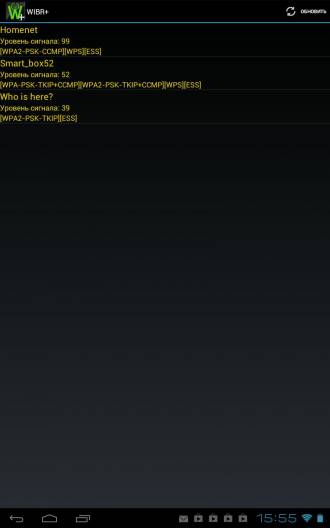
Vibr bir vaqtning o'zida bir nechta Wi-Fi tarmoqlarini buzishni qo'llab-quvvatlaydi va ma'lumotlarni bitta ekranda ko'rsatadi, siz tarmoqlardan birini bosganingizda ko'rasiz. batafsil statistika ishning borishi haqida: daqiqada parollar soni, qancha parol variantlari tasdiqlangan va qancha qolgan.

Ilova o'z lug'atlaringizni yuklashni qo'llab -quvvatlaydi, buning uchun siz ularni yuklab olishingiz kerak (yoki o'zingizni bloknotga barcha mumkin bo'lgan parollarni yozib, ularni txt formatida saqlang), dasturning o'zida yo'lni belgilang. Ayniqsa, foydalanuvchilarimiz uchun biz eng ko'p ishlatiladigan parollarga ega 10 dan ortiq lug'atlarni qo'shdik.
